
Возачите се специфичен сет на системски датотеки дизајнирани за да обезбедат изведба на соодветните уреди достапни во системот. Денес тоа ќе биде за тоа каде да најдете и како да го инсталирате возачот за печатачот LaserJet 1300 од HP.
Инсталирање за HP LaserJet 1300
Постојат неколку опции за оваа постапка. Главните и најефикасните се рачни методи, како што се независно пребарување и копирање на потребните датотеки на компјутерот или со користење на пакетот вграден во системот. За мрзливи или поскапи корисници, постојат специјални алатки кои даваат можност за автоматско инсталирање или ажурирање на возачите.Метод 1: Официјален ресурс Hewlett-Packard
На официјалната страница за поддршка на HP, можеме да го најдеме возачот за секоја печатена опрема издадена од овој производител. Тука треба да се грижите, бидејќи може да има неколку позиции за преземање.
Одете на HP поддршка сајт
- На оваа страница, задолжително е да се обрне внимание на тоа како софтверот на сајтот го дефинира системот инсталиран на нашиот компјутер. Во случај верзијата и празнењето да не се совпаѓаат, кликнете на врската прикажана на сликата.

- Ние го бараме вашиот систем во листи и применуваме промени.
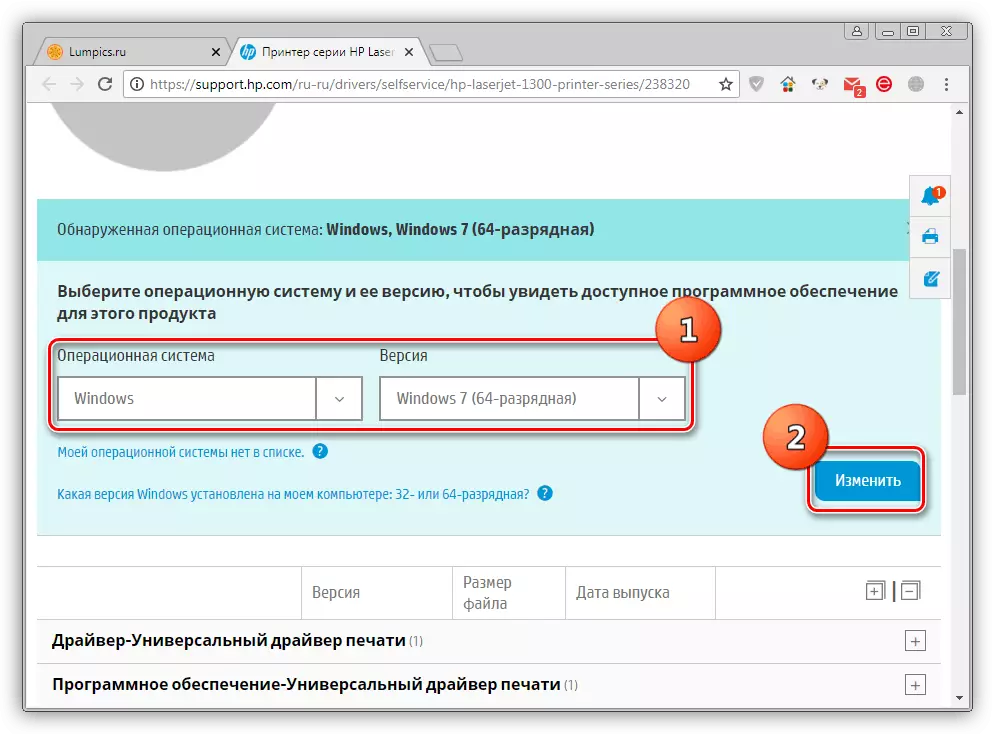
- Следно, отворете го јазичето "Driver-Universal Print Driver" и кликнете на копчето "Преземи".

- Откако го чекате крајот на преземањето, отворете го двоен клик на инсталацијата. Ако е потребно, променете го патот за отпуштање во полето "Unzip во папката" со копчето Browse. Сите зори оставаат на нивните места и кликнете "Unzip".
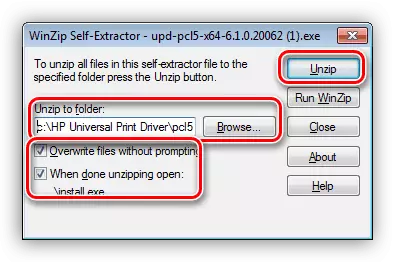
- По распакување, кликнете OK.
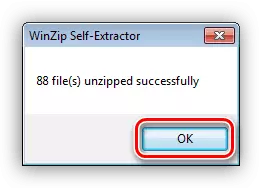
- Ја потврдувам вашата согласност со текстот на лиценцата со копчето Да.

- Изберете го режимот за инсталација. Во прозорецот на програмата, јасно е наведено отколку што се разликуваат едни од други, ние само ќе ве советуваме да ја изберете "обичната" опција.
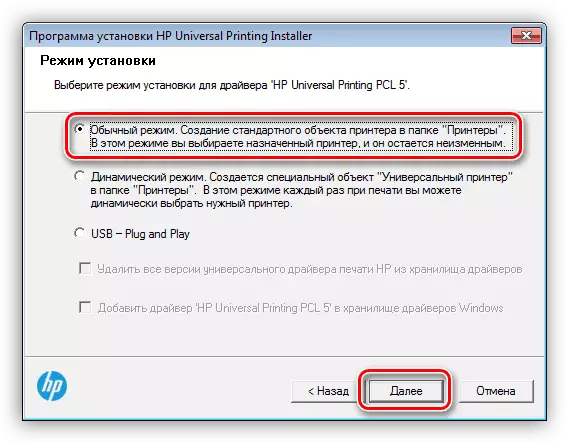
- Се отвора стандарден прозорец за инсталација на печатачот за печатач, во кој кликнете на горната ставка.

- Одредување на методот за поврзување на нашиот уред со компјутерот.
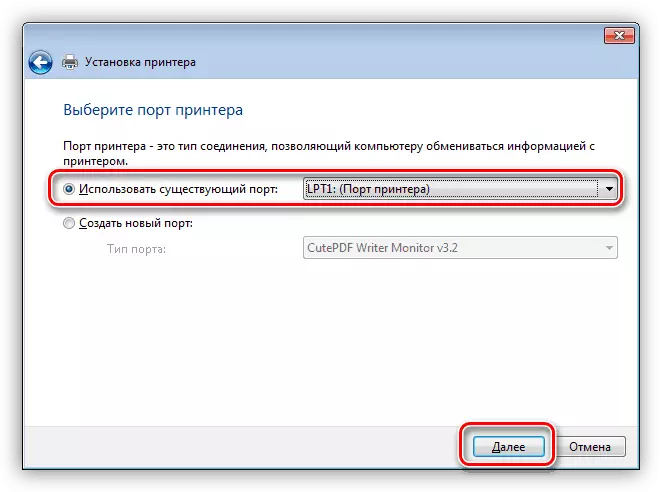
- Изберете го возачот во листата и кликнете на "Следно".
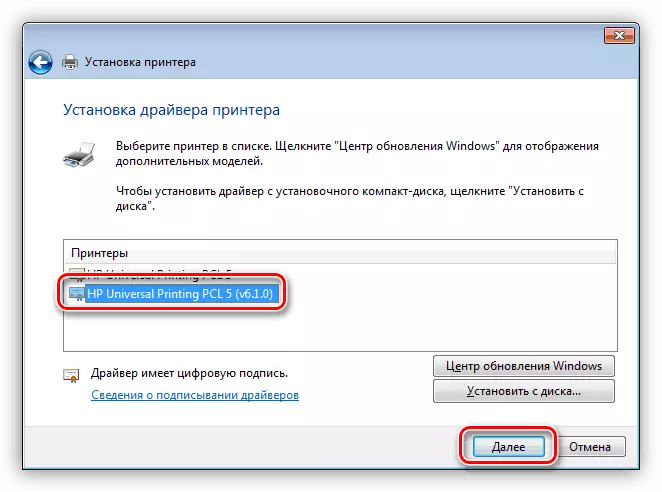
- Нека печатачот, не премногу долго, име. Инсталаторот ќе понуди да ја користи својата опција, можете да го оставите.

- Во следниот прозорец, ние ја одредуваме можноста за споделување на уредот.

- Овде одлучуваме дали да го направите овој печатач од стандардниот уред, без разлика дали да направите тест сесија или да ја завршите работата на програмата за инсталација со користење на копчето "Finish".
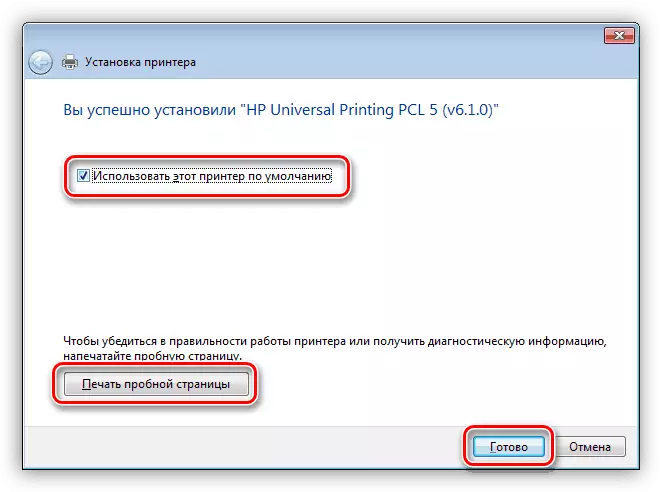
- Во прозорецот Installer, повторно притиснете "Ready".
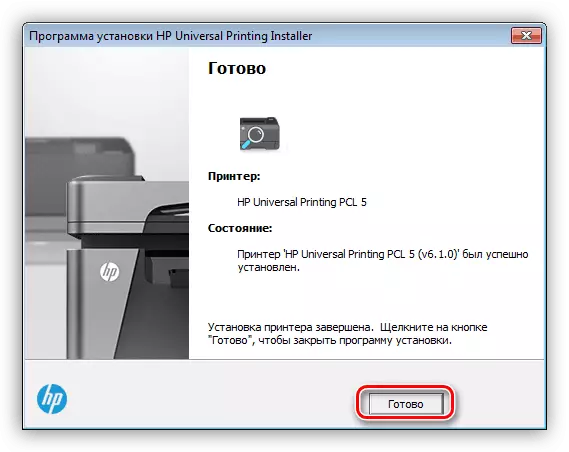
Метод 2: HP поддршка асистент програма
Програмерите на компанијата Hewlett-Packard специјално за своите корисници создадоа програма која ви овозможува да управувате одеднаш со сите HP уреди поврзани со компјутер. Една од главните и многу неопходни функции што ни треба е инсталацијата на возачите.
Преземи HP помошник
- Во првиот прозорец на преземениот Installer, притиснете го копчето "Следно".
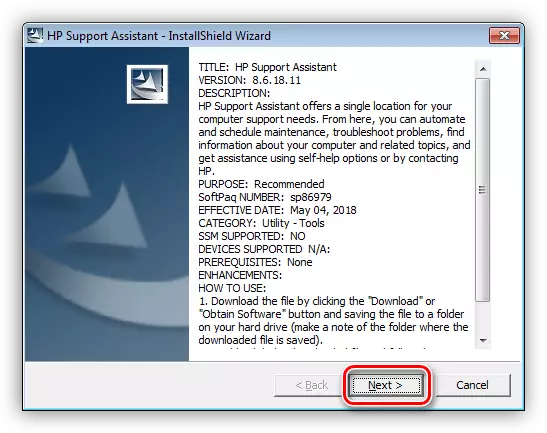
- Го читаме и го прифаќаме договорот за лиценца.

- Следно, продолжете со скенирање на системот за достапноста на уредите и нивните возачи.
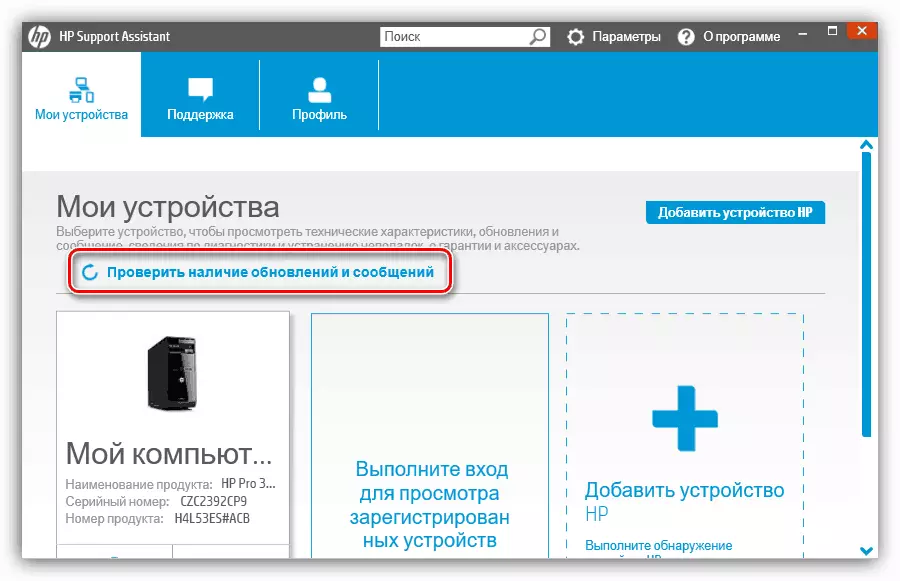
- Го набљудуваме процесот на верификација.
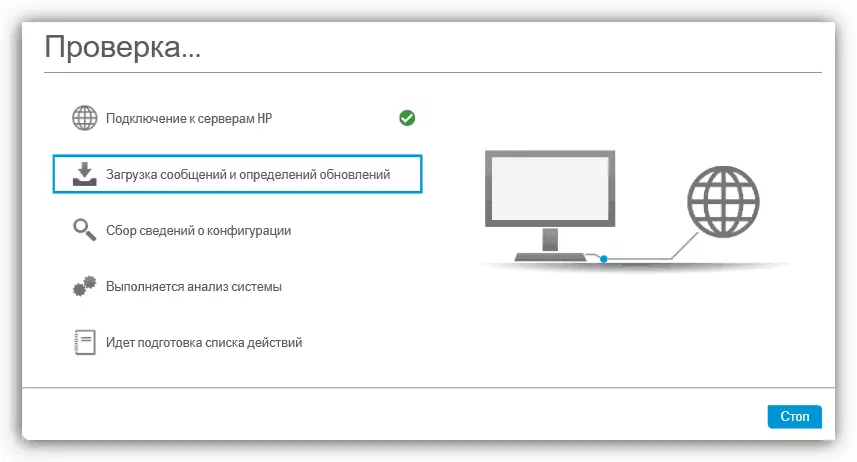
- Откако пребарувањето е завршено, одберете го нашиот уред и стартувајте го ажурирањето.

- Ние одредуваме кои датотеки мора да ни бидат инсталирани на компјутерот, да го стартувате процесот со копчето прикажано во екранот, и почекајте инсталацијата.
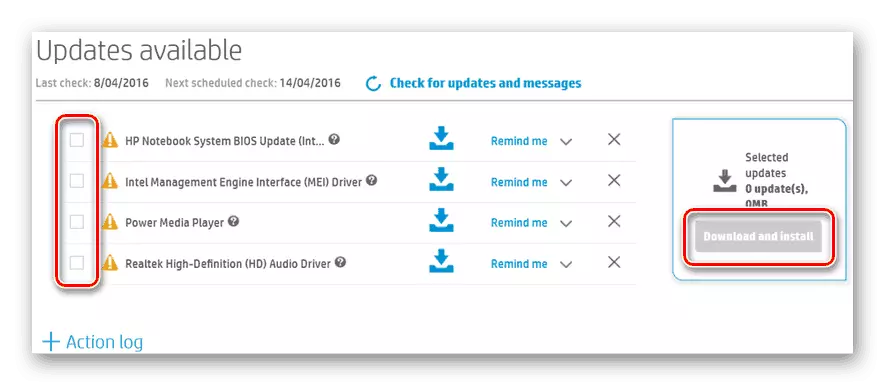
Метод 3: Програми од трети страни
На интернет, софтверски производи дизајнирани да го заменат корисникот во операции, како што е пребарувањето и софтверот ажурирање за различни уреди се широко распространети. Една од овие алатки е возач - ние ќе го користиме.Имајте на ум дека возачот кој ќе биде поставен е основниот за сите модели на LaserJet. Ако по инсталирањето, уредот не ги користи сите свои способности, го поставува софтверот користејќи ја официјалната веб-страница.
Заклучок
Инсталирањето на драјверите на печатачот е прилично едноставен случај, ако јасно ги следите упатствата и следете ги правилата. Главните проблеми на неискусни корисници се грешки при изборот на вистинските пакети, па бидете внимателни кога пребарувате. Ако не е убеден во точноста на вашите постапки, подобро е да користите една од специјалните програми.
